Viele Anwender suchen das DirectX unter Windows 10 / 11, es ist recht einfach zu herauszufinden welches installiert ist!
Um zu überprüfen welche Version von DirectX auf Ihrem Computer installiert ist, müssen Sie wenige Schritte auf Ihrem Windows 10 Computer ausführen. Gehen Sie zum Startbildschirm, geben Sie dxdiag ein und drücken Sie die Eingabetaste. Auf der Registerkarte System sehen Sie die auf Ihrem Computer installierte DirectX-Version, oder wenn man den WDDM Treibermodel der Grafikkarten erfahren will, unabhängig davon ob es eine Integrierte Grafikkarte ist oder eine vollwertige.
1.) ... Das Starten vom DirectX-Diagnose-Programm!
2.) ... Das Prüfen der DirectX Unterstützung unter Windows 10 / 11!
Siehe auch: Was ist GDI Plus?
1.) Das Starten vom DirectX-Diagnose-Programm!
1. Öffnen Sie die Windows 10 / 11 Suchfunktion Tastenkürzel Windows+Q2. Geben Sie "dxdiag" ein
3. jetzt einfach den "dxdiag" Befehl ausführen
( ... siehe Bild-1 Punkt 1 bis 3)
Sie finden es ebenso im Ordner C:\Windows\System32, was manchmal schneller ist als das Abtippen von Befehlen.
| (Bild-1) Die installierte DirectX Version unter Windows 10! |
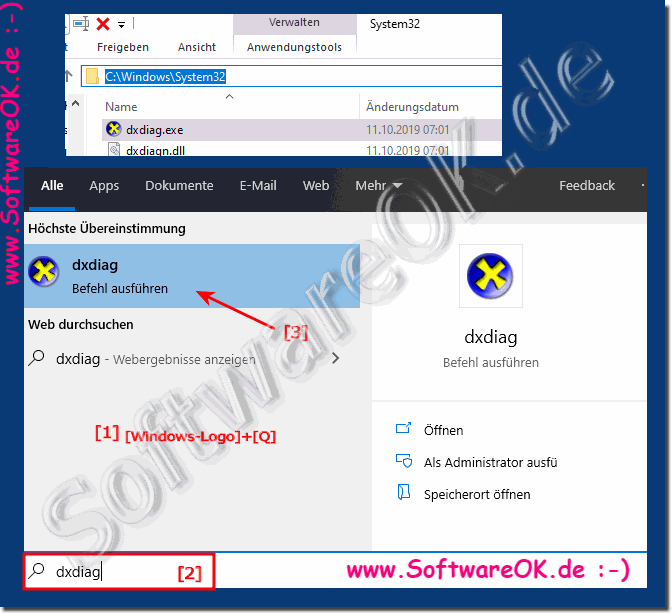 |
2.) Das Prüfen der DirectX Unterstützung unter Windows 10 / 11!
1. Im vom DirectX-Diagnose-Programm auf Registerkarte "Anzeige"
2. Im Gruppen-Feld Treiber kann man die DirectX Funktionsebene erkennen
In diesem Fall unterstützt die Grafikkarte maximal das DirectX 11.1
( ... siehe Bild-2 Punkt 1 bis 3)
PS:
Auch wenn das DirectX 12 installiert ist, wie man es deutlich erkennen kann, sagt es nichts aus, ob es die Grafikkarte unterstütz, DirectX enthält eine Reihe von Technologien, die von Microsoft entwickelt wurden, um die beste Hardwarebeschleunigung für umfangreiche Multimediaanwendungen, wie auch 3D-Spiele und HD-Videos bereitzustellen. In Windows 10 ist DirectX 12 immer von Haus aus durch Microsoft vorinstalliert.
| (Bild-2) Das unterstützte DirectX unter Windows-10 erkennen! |
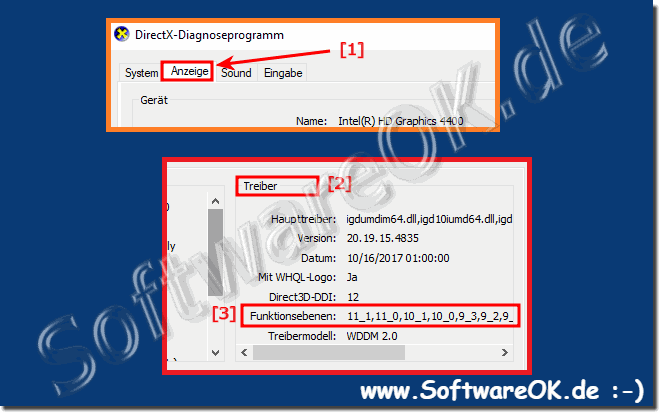 |
Alle modernen Windows- Betriebssysteme enthalten standardmäßig DirectX, sodass Sie DirectX wahrscheinlich nie manuell installieren müssen. Es ist jedoch bekannt, dass Microsoft aktualisierte Versionen von DirectX veröffentlicht. Die Installation der neuesten Updates kann möglicherweise die Lösung für ein DirectX-Problem sein, das Sie haben (z. B. dsetup.dll-Fehler), oder die Leistung Ihrer Spiele und Grafikprogramme verbessern.
►► DirectX Download
